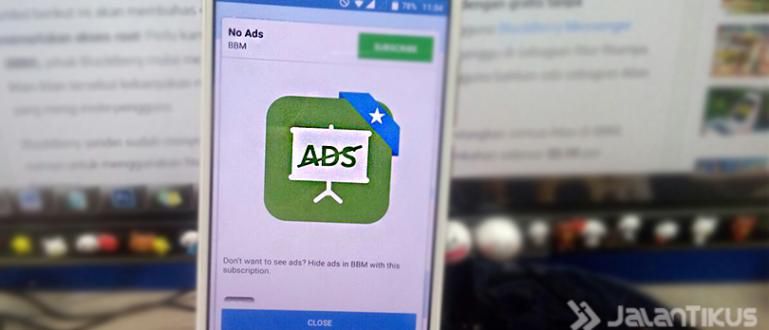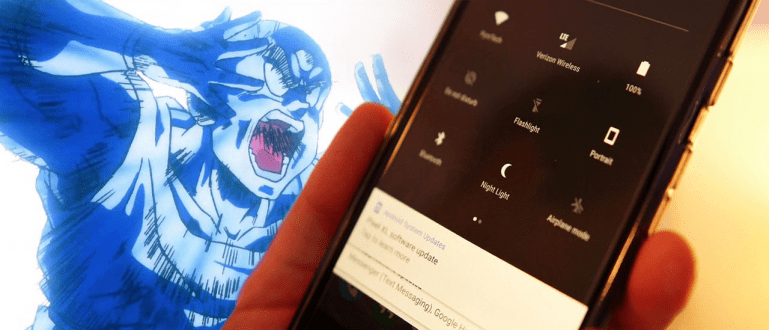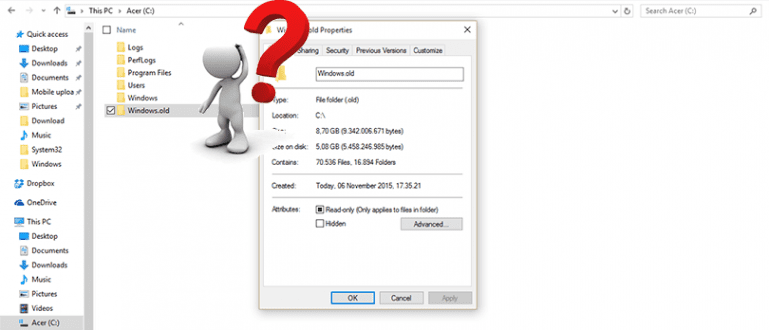Įdomu, nes WA pokalbį ištrynė siuntėjas, nespėjote jo perskaityti? Peržiūrėkite šį straipsnį, kad sužinotumėte, kaip peržiūrėti ištrintus WA pranešimus!
Ar kada nors bendraudamas su savo mergina ar draugu išsiuntėte neteisingą žinutę? WhatsApp? Gėdos ir panikos jausmai susimaišė į vieną, deh.
Laimei, „WhatsApp“ turi funkcijų Atšaukti siuntimą kuri leidžia ištrinti jau išsiųstus pranešimus.
Kita vertus, jei „WhatsApp“ skambėjimo tonas jūsų mobiliajame telefone skamba, bet pranešimas buvo ištrintas prieš jį skaitant, jums turi būti įdomu jo turinys, tiesa?
Na, o jei smalsu, šį kartą Jaka pateiks lengvų patarimų kaip peržiūrėti ištrintus WhatsApp pranešimus. Nagi, žiūrėk, gauja!
Kaip peržiūrėti atšauktus WA pranešimus

Funkcija Atšaukti siuntimą arba paprastai žinomas kaip funkcijos Ištrinti visiems tai leidžia vartotojams ištrinti arba atšaukti anksčiau išsiųstus pranešimus.
Nuo tada, kai ji buvo pristatyta 2017 m., atrodo, kad ši funkcija yra viena mėgstamiausių WA vartotojų funkcijų, nes ji gali užkirsti kelią nepageidaujamiems dalykams.
Įsivaizduokite, jei išsiuntėte neteisingą pokalbį savo tėvams ar net savo įmonės viršininkui. Oho, gali sulaukti priekaištų, gauja!
Na, šiame straipsnyje ApkVenue jums pasakys, kaip pamatyti WA, kuris buvo ištrintas naudojant šias 2 programas. Patikrinkite, ateikite!
1. Kaip peržiūrėti ištrintus WA pranešimus su naujausiais pranešimais
Pirmoji programa, kurią galite naudoti norėdami skaityti ištrintus WA pranešimus, yra Naujausi pranešimai. Ši programa yra gana paprasta, o dydis yra lengvas.
Kaip jį naudoti, yra taip:
1 veiksmas – atsisiųskite ir įdiekite naujausius pranešimus
Kaip įprasta, prieš naudodami naujausių pranešimų programą, žinoma, pirmiausia turite ją atsisiųsti.
Kad jums nebūtų sudėtinga, Jaka parengė nuorodą, kurią naudodami galėsite atsisiųsti naujausių pranešimų programą.
Atsisiųskite naujausių pranešimų programą naudodami šią nuorodą:
 Apps Utilities Libin Chellathangam ATSISIŲSTI
Apps Utilities Libin Chellathangam ATSISIŲSTI - Atsisiuntę įdiekite programą į savo mobilųjį telefoną.
2 veiksmas – suteikite prieigą prie programos
Atidarykite naujausią „WhatsApp“ programą. Kad galėtumėte naudoti šią programą, turite duoti leidimą šioje programoje, kad pasiektumėte pranešimus savo mobiliajame telefone.
Duoti leidimą Prieiga prie pranešimų naujausių pranešimų programoje. Tokiu būdu ši programa gali pasiekti kiekvieną pranešimą, kuris ateina į išmanųjį telefoną.

3 veiksmas – įsitikinkite, kad visi pranešimai yra ištrinti
Be to, įsitikinkite, kad yra ištrintas WA pranešimas pirmiausia kas nors kitas. Priežastis ta, kad šis metodas bus nenaudingas, jei negausite pranešimo.
Pasiruošimas baigtas, gauja! Kai tik pasirodys pranešimas, kad pranešimas buvo ištrintas ir nespėjote jo perskaityti, tereikia įvesti programą Naujausi pranešimai.

4 veiksmas – atlikta
- Visi pranešimai, įvesti į jūsų mobilųjį telefoną, bus aiškiai rodomi naujausių pranešimų programoje, nesvarbu, ar tai gaunamas pranešimas, ar pranešimas, kurį ištrynė kitas asmuo, su kuriuo kalbate.

2. Kaip peržiūrėti ištrintus WA pranešimus naudojant WhatsRemoved+
Tada „ApkVenue“ jums pasakys, kaip skaityti ištrintus pranešimus WA naudojant programą WhatsRemoved+.
Šios programos pranašumas yra tai, kad galite rodyti visus norimos programos, gaujos, pranešimus.
Ne tik WhatsApp, bet ir WhatsRemoved+ galite skaityti pranešimus, kuriuos gaunate iš savo socialinės žiniasklaidos paskyrų, pvz. Twitter nei Instagramas.
Štai kaip turėtumėte tai padaryti:
1 veiksmas – atsisiųskite ir įdiekite WhatsRemoved+
Pirmas dalykas, kurį turite padaryti norėdami perskaityti ištrintus WA pranešimus, yra atsisiųsti programą WhatsRemoved+.
Spustelėkite toliau pateiktą nuorodą, kad atsisiųstumėte WhatsRemoved+, tada įdiekite programą kaip įprasta savo mobiliajame telefone.
Atsisiųskite WhatsRemoved+ programą naudodami šią nuorodą:
 Apps Utilities Development Colors ATSISIŲSTI
Apps Utilities Development Colors ATSISIŲSTI 2 veiksmas – atidarykite „WhatsRemoved+“ programą
Įdiegę savo mobiliajame telefone atidarykite programą WhatsRemoved+. Rasite puslapį su įspėjimais dėl šios programos naudojimo.
Spustelėkite mygtuką Priimti jei sutinkate su šios programos naudojimo sąlygomis.

3 veiksmas – suteikite prieigą prie programos
- Kaip ir naujausių pranešimų programa, taip pat turėtumėte suteikti prieigą į WhatsRemoved+ programą, kad galėtumėte pasiekti visus pranešimus, kurie ateina į jūsų mobilųjį telefoną.

- Suteikę prieigą arba leidimą, spustelėkite Atgal mygtukas norėdami grįžti į ankstesnį puslapį.
4 veiksmas – pasirinkite norimą programą
Tada pasirinkite „WhatsApp“ programą su varnele todėl WhatsRemoved+ gali pasiekti pranešimus, kurie ateina į jūsų mobilųjį telefoną.
Galite duoti daugiau nei 1 varnele kitose pokalbių programose, kurias aptiko WhatsRemoved+. Po to spustelėkite Kitas.

Jums bus suteikta galimybė leisti WhatsRemoved+ prisijungti aptikti ir išsaugoti failus kurį ištrynė jūsų pašnekovas.
Jei sutinkate, turite nustatyti savo WhatsApp, kad visada atsisiųstų failus, kuriuos gaunate automatiškai.

5 veiksmas – atlikta
Baigėte žinoti, kaip peržiūrėti ištrintus WA pranešimus naudodami WhatsRemoved+ programą.
Tada jums tereikia palaukti, kol pašnekovas išsiųs ir ištrins žinutę, kad galėtumėte ją perskaityti, gauja.
Be to, yra skirtuką kurį galite naudoti norėdami pasirinkti pranešimus tik iš tam tikrų žmonių.

Premija: kaip priversti WA pažymėti vieną, net jei jis buvo perskaitytas
Be to, kaip peržiūrėti ištrintus WA pranešimus, Jaka taip pat turi triuką, kaip priversti WhatsApp pažymėti vieną, net jei jį perskaitėte.
Smalsu, tiesa? Tiesiog pažvelkite į paaiškinimą apie kaip padaryti, kad WA pažymėtų vieną nors jau perskaitėte žemiau esančiame straipsnyje!
 PERŽIŪRĖTI STRAIPSNĮ
PERŽIŪRĖTI STRAIPSNĮ Tai taip lengva kaip peržiūrėti ištrintus WhatsApp pranešimus tai? Dabar žinote, kaip peržiūrėti ir skaityti WA pranešimus, kuriuos siuntėjas ištrynė.
Tokiu būdu jums nebereikia blaškytis ir sutrikti, jei pranešimas buvo ištrintas ir sukelia smalsumą. Sėkmės, gauja!